Axure如何调整图层间的顺序?Axure调整图层间的顺序的方法
更新日期:2023-09-23 21:01:17
来源:系统之家
手机扫码继续观看

Axure如何调整图层间的顺序?当我们在使用Axure面对很多图层想要调整顺序时应该怎么办呢?不会的小伙伴请看以下教程,小编将带来Axure调整图层顺序的方法步骤。
方法/步骤
1、如图,创建的三个形状,分别是在不同的层次上
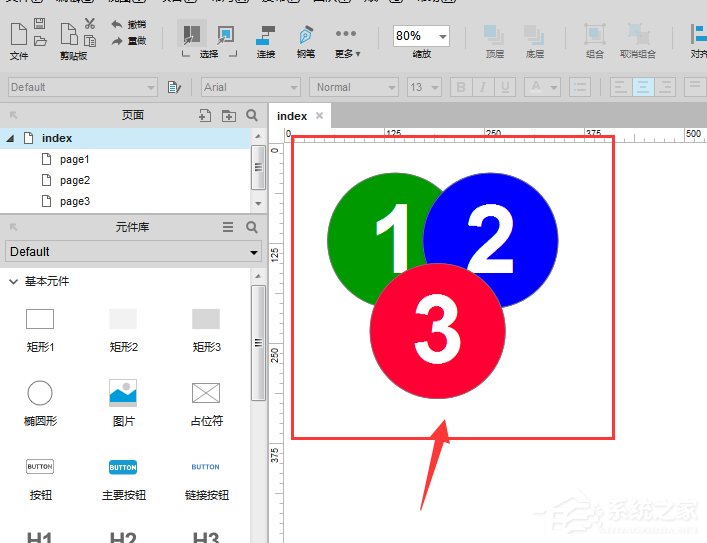
2、如图,选中当前的1,现在是在最底部的层上,打开如图的布局选项
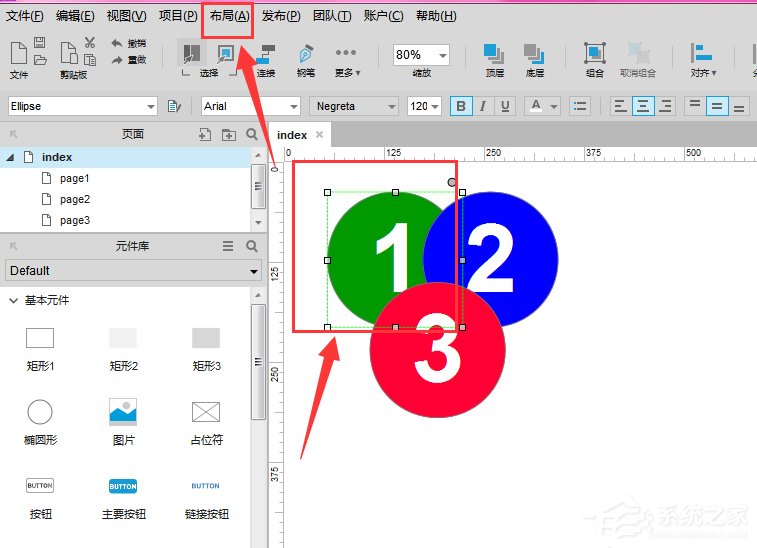
3、在布局菜单中,有多个层次关系,选择其中的置于顶层设置

4、如图,选择置于顶层设置后,这个1图形就跑到了最上方的位置了
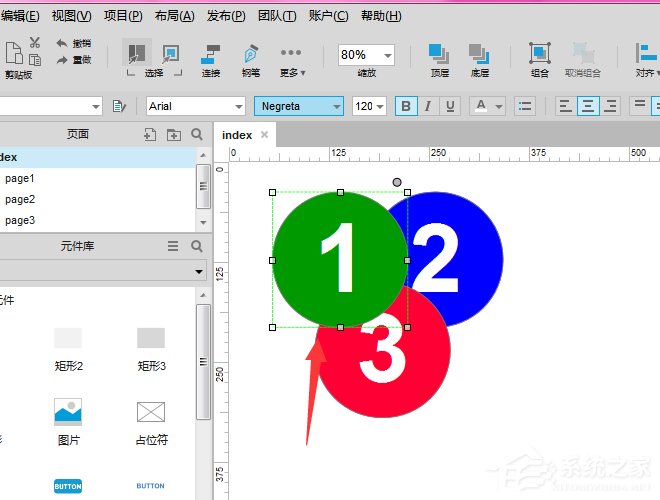
5、如果对其再选择下移一层设置

6、这时候,选中的1图形就排列到了中间图层位置,如图所示。
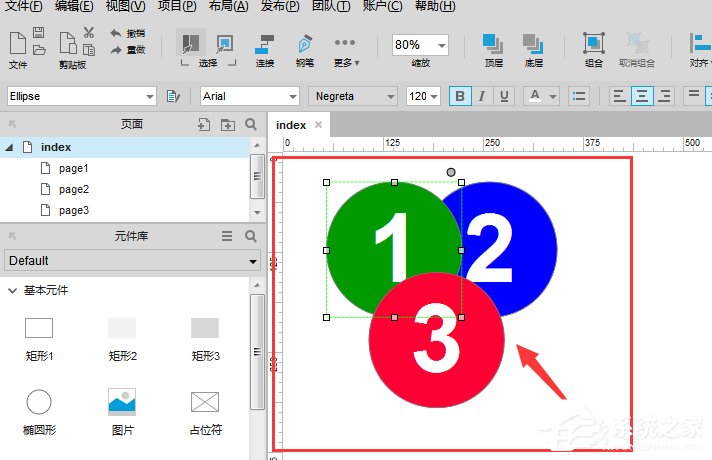
这就是Axure调整图层顺序的具体方法步骤啦,大家都学会了吗?还想了解更多的软件教程请关注系统之家。
该文章是否有帮助到您?
常见问题
- monterey12.1正式版无法检测更新详情0次
- zui13更新计划详细介绍0次
- 优麒麟u盘安装详细教程0次
- 优麒麟和银河麒麟区别详细介绍0次
- monterey屏幕镜像使用教程0次
- monterey关闭sip教程0次
- 优麒麟操作系统详细评测0次
- monterey支持多设备互动吗详情0次
- 优麒麟中文设置教程0次
- monterey和bigsur区别详细介绍0次
系统下载排行
周
月
其他人正在下载
更多
安卓下载
更多
手机上观看
![]() 扫码手机上观看
扫码手机上观看
下一个:
U盘重装视频












